
Клавиатурата не работи на компютъра?Какво ще стане, ако се окажете в тази ситуация? Първо проверете дали е свързан. Кабелните модели трябва да са здраво свързани към съответния конектор на системното устройство. Wireless, от своя страна, трябва да има работещи батерии, а ако има Bluetooth дистрибутор, той трябва да бъде свързан към компютър. Ако вече сте проверили всичко, но клавиатурата все още отказва да работи нормално, причината може да е следната.

Ако малките крака на щепсела се огъват, по-скоровсичко заради това и не работи клавиатурата на компютъра. Какво да направя в този случай? Този проблем е типичен за класическите модели, които се свързват чрез PS / 2 съединителя. За свързване на клавиатурата се използва лилав конектор. Опитвайки се да принудиш щепсела в зелено (което е предназначено за мишката и има малко по-различна структура), можеш да огъваш краката му. Коригирайте този проблем у дома: трябва внимателно да подредите деформираните части с малки клещи или пинсети.
В случай, че USB клавиатурата е дефектна, коренапроблеми, които най-вероятно се крият в настройките на BIOS. За да ги промените, когато стартирате Windows, незабавно натиснете бутона Delete или F6 (временно свържете друга клавиатура към PS / 2). Ще се отвори меню, в което трябва да намерите Интегрираните периферни устройства и сменете ключа срещу USB клавиатурната поддръжка (от Disabled to Enabled).

Клавиатурата не работи на компютъра?Какво да направите със системните настройки, които вече знаете. Обаче е също толкова важно да се уверите, че в системата са монтирани съответните драйвери, за да се гарантира правилната работа на клавиатурата. По принцип такъв проблем се отнася до безжичните модели. Първо, опитайте да рестартирате системата - може би след такава просто манипулация, катастрофата ще бъде фиксирана. Друга възможност е да възстановите системата и да върнете компютъра в състоянието, в което е бил в този ден, когато клавиатурата работи правилно. Можете също така да актуализирате драйвера, като отваряте Windows Device Manager и щракнете с десния бутон върху името на клавиатурата.
За да се уверите, че проблемае точно в клавиатурата, опитайте да го свържете с друг компютър. Дали започна да работи нормално? Така че потърсете бъг в системата на вашия компютър. Има няколко други съвета, които могат да бъдат полезни за тези, които нямат клавиатура на компютъра.
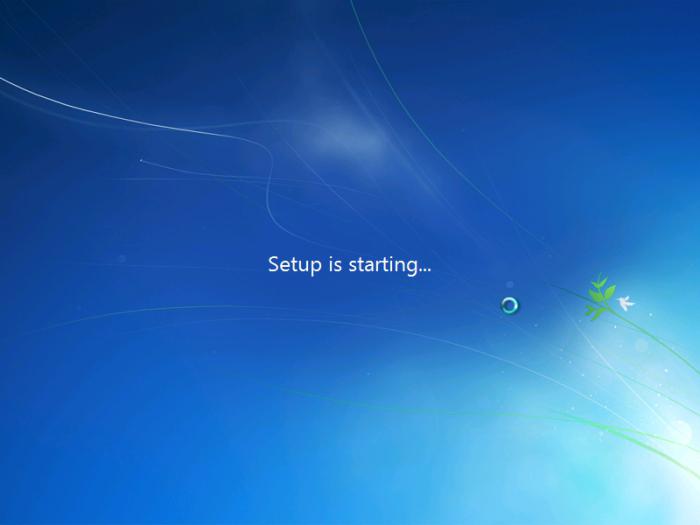
Какво да направите, ако подмените клавиатурата в товамоментът не може да бъде, но трябва да намерите нещо в мрежата (например да изтеглите шофьор от мрежата или да откриете номера на сервизния център във вашия град)? В този случай временно заменете нормалната клавиатура с версията на екрана (всички бутони се показват на монитора и кликват с мишката). Можете да го активирате, като отворите раздела "Стандартни -> Специални функции -> Екранна клавиатура" в менюто "Старт".
В редки случаи причината е вируси. След това трябва да сканирате системата и да изтриете заразените файлове. Ако обаче има твърде много вируси, може да се наложи да преинсталирате Windows на компютъра си.
Ако говорим за механични щетиустройство, тогава ще ви помогне само специалист. Практиката обаче показва, че закупуването на нова клавиатура е почти винаги много по-евтино от ремонта на старата.


























